
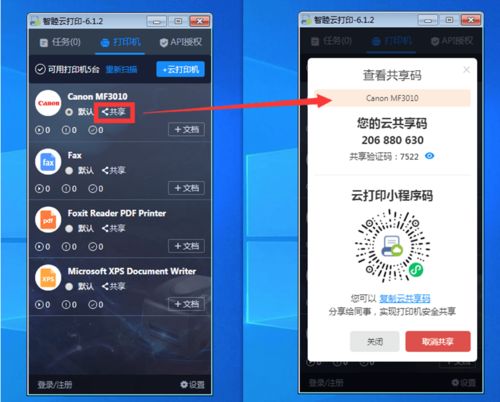
统信系统安装打印机共享教程随着信息技术的不断发展,打印机共享已成为企业、学校和家庭中常见的需求。统信操作系统(UOS)作为一款国产操作系统,也提供了打印机共享的功能。本文将详细讲解如何在统信系统上安装打印机共享,让您轻松实现多台电脑共享一台打印机。标签:统信系统,打印机共享,安装教程一、准备工作在开始安
随着信息技术的不断发展,打印机共享已成为企业、学校和家庭中常见的需求。统信操作系统(UOS)作为一款国产操作系统,也提供了打印机共享的功能。本文将详细讲解如何在统信系统上安装打印机共享,让您轻松实现多台电脑共享一台打印机。 在开始安装打印机共享之前,请确保以下准备工作已完成: 一台已连接打印机的电脑,该电脑将作为打印服务器。 一台或多台需要连接共享打印机的电脑。 统信操作系统已安装在所有电脑上。 首先,在打印服务器上安装打印机。以下是具体步骤: 打开统信操作系统,点击“开始”菜单,选择“打印管理器”。 在打印管理器中,点击“添加打印机”按钮。 选择“本地打印机”,然后点击“下一步”。 选择“使用USB端口连接的打印机”,然后点击“下一步”。 根据提示连接打印机,并安装打印机驱动程序。 安装完成后,点击“完成”。 在打印服务器上设置打印机共享,以便其他电脑可以连接并使用打印机。以下是具体步骤: 在打印管理器中,找到已安装的打印机,右键点击该打印机。 选择“属性”。 在“共享”选项卡中,勾选“共享这台打印机”。 在“共享名”框中输入一个易于识别的名称。 点击“确定”保存设置。 在客户端电脑上连接共享打印机,以下是具体步骤: 打开统信操作系统,点击“开始”菜单,选择“打印管理器”。 在打印管理器中,点击“添加打印机”按钮。 选择“网络打印机”,然后点击“下一步”。 选择“Widows打印机”,然后点击“下一步”。 在“查找打印机”框中输入打印服务器的IP地址或主机名。 点击“下一步”。 在“选择打印机”列表中找到共享的打印机,然后点击“下一步”。 根据提示安装打印机驱动程序。 安装完成后,点击“完成”。 在安装打印机共享过程中,请注意以下事项: 确保打印服务器和客户端电脑的网络连接正常。 在客户端电脑上连接共享打印机时,可能需要管理员权限。 如果打印机共享不成功,请检查打印服务器的防火墙设置,确保打印机共享端口(通常为631)未被阻止。 通过以上步骤,您可以在统信系统上成功安装打印机共享。这样,您就可以轻松实现多台电脑共享一台打印机,提高工作效率。统信系统安装打印机共享教程
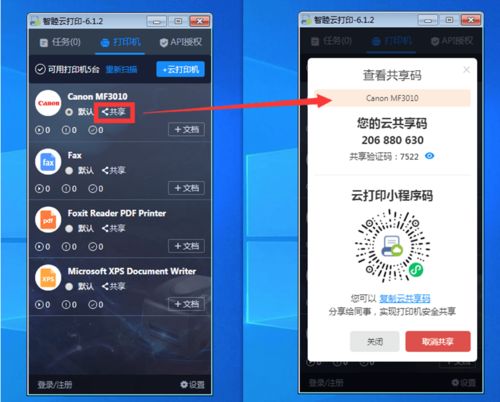
标签:统信系统,打印机共享,安装教程

一、准备工作

二、在打印服务器上安装打印机

三、设置打印机共享
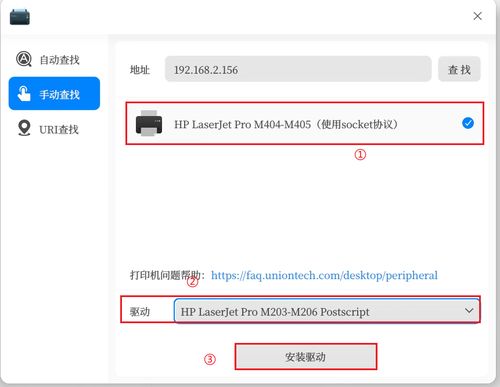
四、在客户端电脑上连接共享打印机
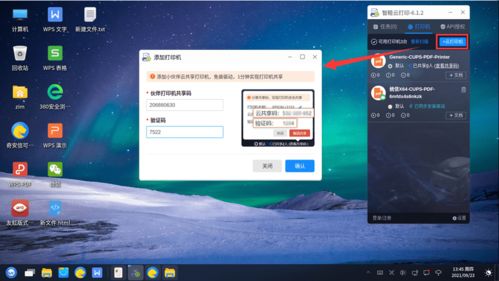
五、注意事项
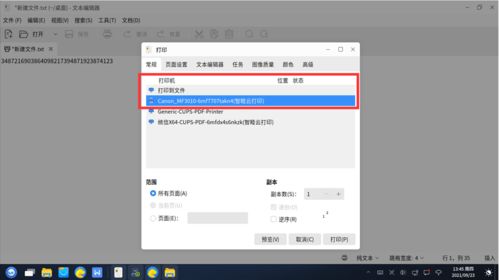
六、

标签:统信系统,打印机共享,安装教程,注意事项
